Ubar- kakav je to program i kako raditi s njim

- 645
- 94
- Horace Hoeger
Naći se među brojnim tonovima sadržaja i brzo preuzeti željenu datoteku je teško i nije uvijek moguće. Odabir izvora za preuzimanje, jer često neiskusni korisnici crpne datoteke iz sumnjivih resursa igraju važnu ulogu, za koju se može pokazati zaraženim štetnim softverom. Vrlo pomaganje u smislu praktičnosti pretraživanja i preuzimanja klijenata torrent, od kojih neki nisu samo učinkovito sredstvo za preuzimanje, već i katalozi s punom funkcijom s filmovima, igrama, glazbom i drugim podacima.

Jedan od programa koji pruža pristup multimedijskom sadržaju mreže je Ubar. Kakav je to softver, je li to potrebno instalirati i kako ga ukloniti, razmotrit ćemo.
Što je Ubar
UBAR aplikacija je upravitelj za brzo pretraživanje, preuzimanje i reprodukciju sadržaja s Interneta. Softver djeluje, poput Mediageta, po analogiji s ovim UBAR programom, prikladan je katalog medijskog sadržaja s razvrstavanjem po kategorijama i ugrađenim sustavom pretraživanja, a zahvaljujući internetskom playeru možete pogledati video prije kraja preuzimanja. Program je odlikovan jednostavnim i prikladnim sučeljem na ruskom, trebao bi raditi na računalu ili prijenosnom računalu s Windowsom, lako se instalira na uređaj i distribuira se besplatno.
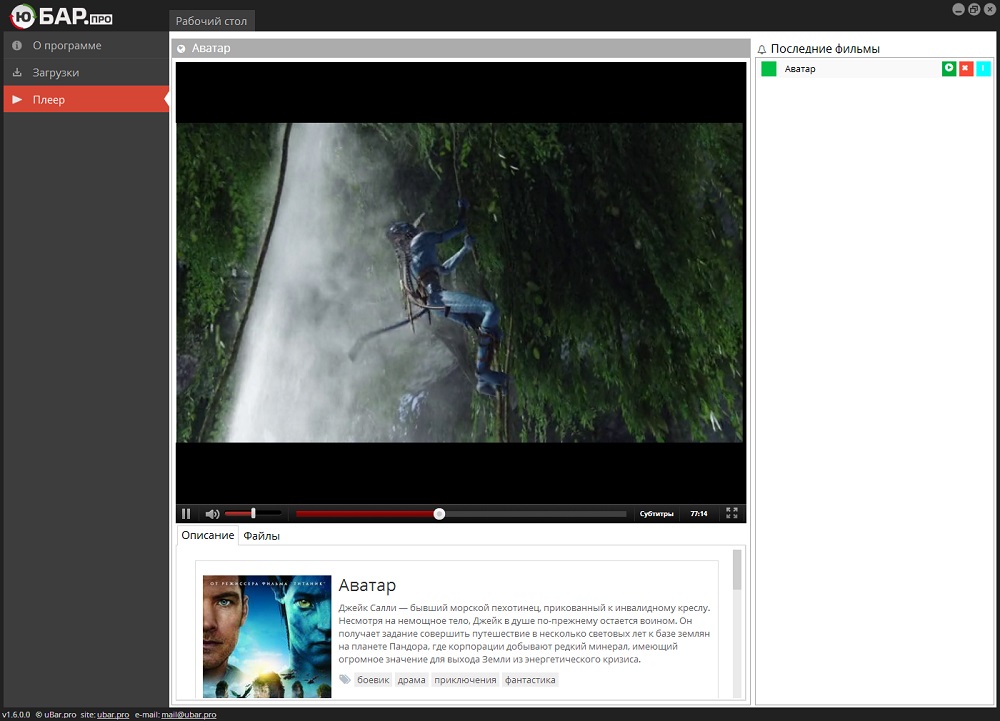
Glavne značajke programa:
- brzo pretraživanje materijala u različitim formatima (katalogom, kroz Yandex ili bujicama);
- prikladno katalogiziranje, velika biblioteka sadržaja;
- pristup integriranim uslugama;
- Internetska inspekcija putem ugrađenog igrača;
- Upravitelj za preuzimanje koji vam omogućuje da vidite napredak preuzimanja (s informacijama o brzini, stanju itd. D.) i upravljati opterećenjima (suspendiranje, životopis itd.);
- mogućnost konfiguriranja programa po vlastitom nahođenju;
- Pomoć stručnjaka za tehničku podršku.
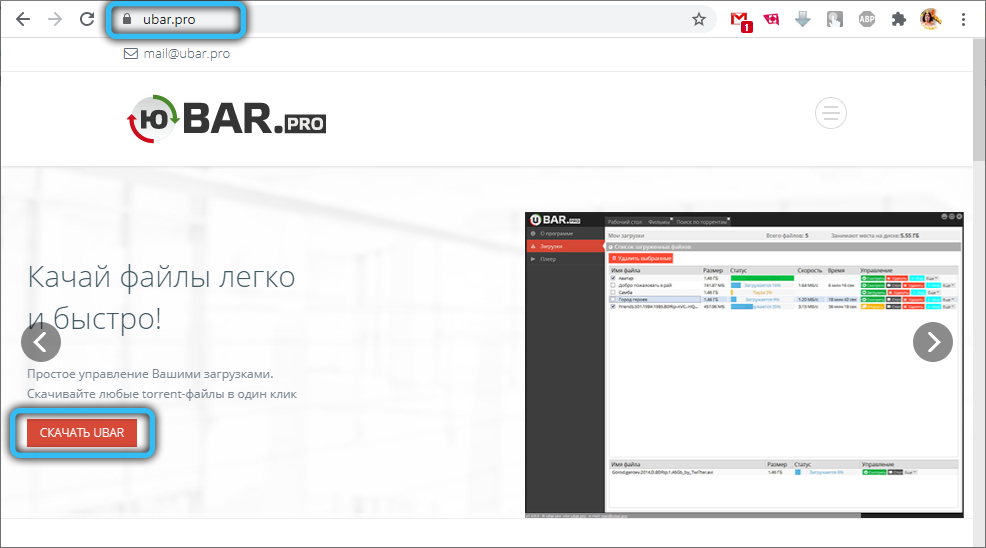
Aplikacija usko komunicira s Yandex uslugama, pa se prilikom preuzimanja nakon UBAR -a neki preporučeni elementi učitavaju na računalo - yandex.Preglednik, proširenja, menadžer preglednika itd. D. Ako ih ne trebaju, tijekom instalacije trebali biste biti oprezni i napustiti instalaciju paketa, uklanjajući oznake nasuprot odgovarajućim točkama, tako da zajedno s ovim softverom ne pumpaju ništa suvišno suvišno. S obzirom na to kakav je ovo program, napominjemo i da je Ubar obilno začinjen oglašavanjem, što nije iznenađujuće, jer je besplatno. Mnogi se korisnici ne sviđa ovaj pristup programera u smislu programera, pa unatoč činjenici da Ubar obavlja svoju funkciju, zbog dostupnosti oglasnog sadržaja, nije prikladan za sve. Da bismo još jasnijim postavili što je Ubar, razmotrit ćemo kako raditi sa softverom.
Kako koristiti
Učitavanje i korištenje softvera. Nakon učitavanja distribucije na radnoj površini, pojavit će se ikone UBAR i UPOSIC, kao i linija za brzi prijelaz na funkcionalne mogućnosti softvera, ikone u sistemskoj ladici, na zadaću.
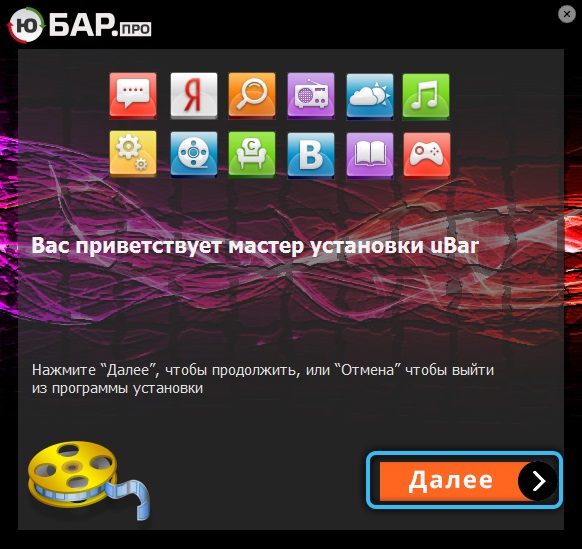
Program ima intuitivno sučelje i prikladan izbornik, tako da suočavanje s funkcionalnošću nije teško:
- Nakon što smo pokrenuli aplikaciju, nalazimo se na radnoj površini s ikonama odjeljaka i trakom za pretraživanje na vrhu sučelja;
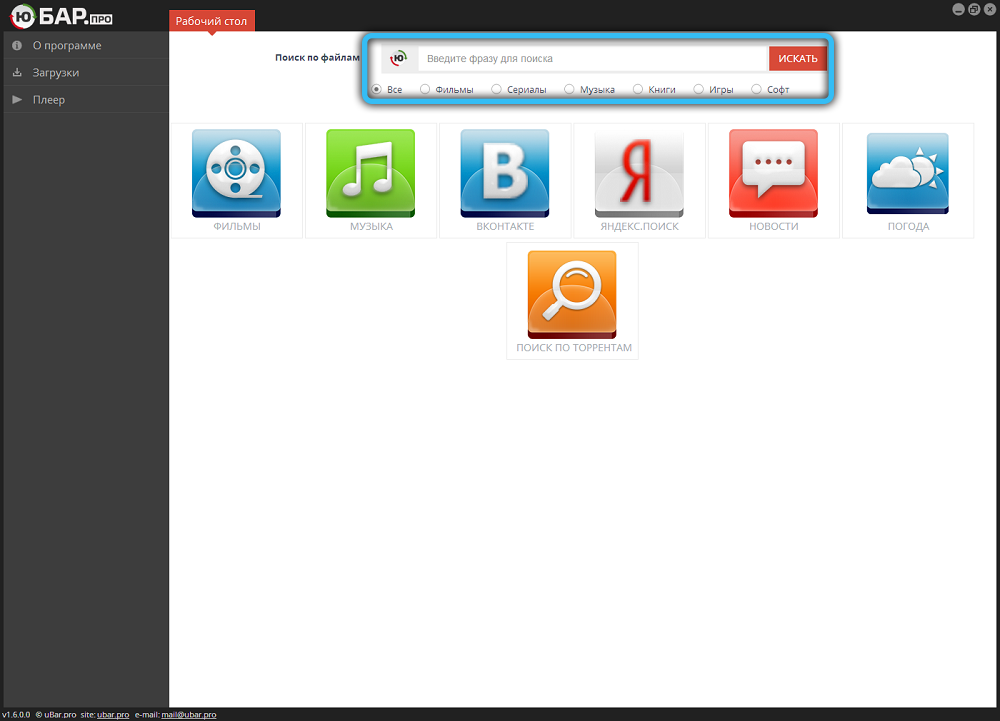
- Ploča izbornika s lijeve strane omogućuje vam da odete na profil, učitavanje, internetsko gledanje kroz ugrađeni igrač, postavke itd.;
- Vrijedno je započeti s softverom s postavkama, jer ovaj odjeljak omogućuje uklanjanje viška elemenata na radnoj površini (na primjer Minibar, na primjer), instaliranje ili onemogućavanje početka prilikom učitavanja sustava itd. D.;
- Zbog integracije Yandex kupaca, Yandex također možete brzo pristupiti izravno iz programa.Pretraživanje i yandex.Glazba, muzika;
- Pretraživanje je dostupno u svakoj od kategorija sadržaja, prilikom prelaska odjeljaka izbornika dostupno je pregled popularnih materijala. Pretraživanje se vrši na zahtjev korisnika, nakon čega su pronađeni elementi dostupni u rezultatima;
PAŽNJA. Možete pregledati samo medijski sadržaj koji je predložio aplikacija. - Na primjer, ako trebate preuzeti film, idemo u odjeljak "Films". Ovdje pogledamo ili odaberemo odgovarajuću i na stranici filma, kliknite "Preuzmi", odaberite datoteku na popisu distribucije, Počnite preuzimanje, nakon čega se datoteka preuzima (napredak se nadgleda u odjeljku za preuzimanje). Ako želimo početi pregledavati, kliknite "Pazi". Slično tome, možete pretraživati i preuzeti igre putem Ubar- katalog prikuplja i razvrstava igre raznih žanrova. Preuzeta datoteka može se pokrenuti ili premjestiti u katalog gdje je sačuvana - instaliranje igre ili programa možete napraviti odavde;
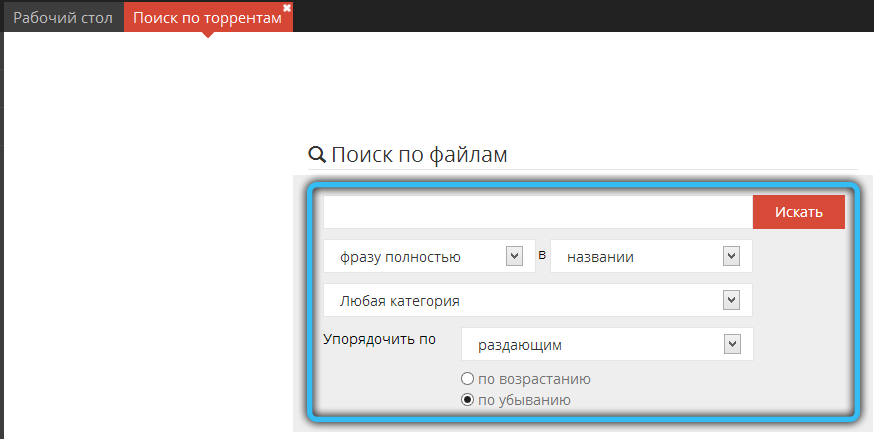
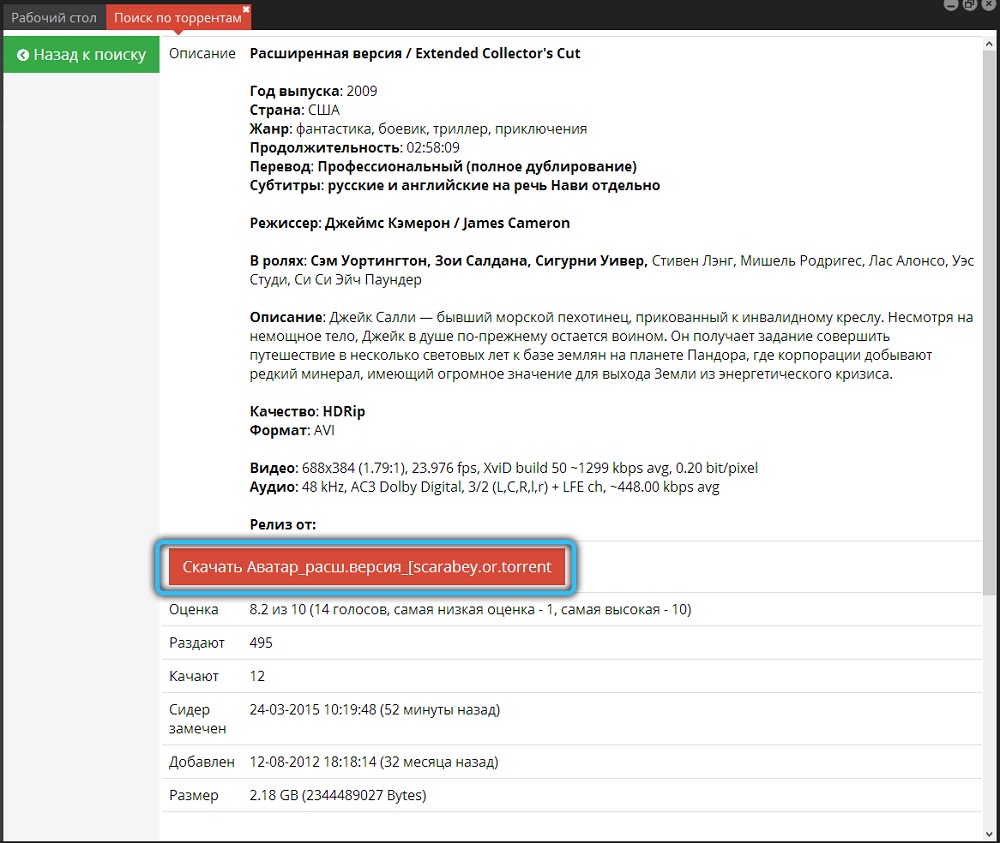
- Alternativna opcija za preuzimanje sadržaja - Korištenje pretraživanja programa. Unesite ime filma od interesa, igre ili DR u liniju pretraživanja programa., Kliknite "Pronađi" i odaberite željeni objekt iz rezultata, otvorite stranicu za preuzimanje pritiskom na odgovarajući gumb, u novom prozoru, kliknite gumb za preuzimanje - u prikazanom prozoru odaberite zasebne datoteke ili cijelu distribuciju i počnite preuzimanje. U odjeljku za preuzimanje bit će moguće promatrati napredak.
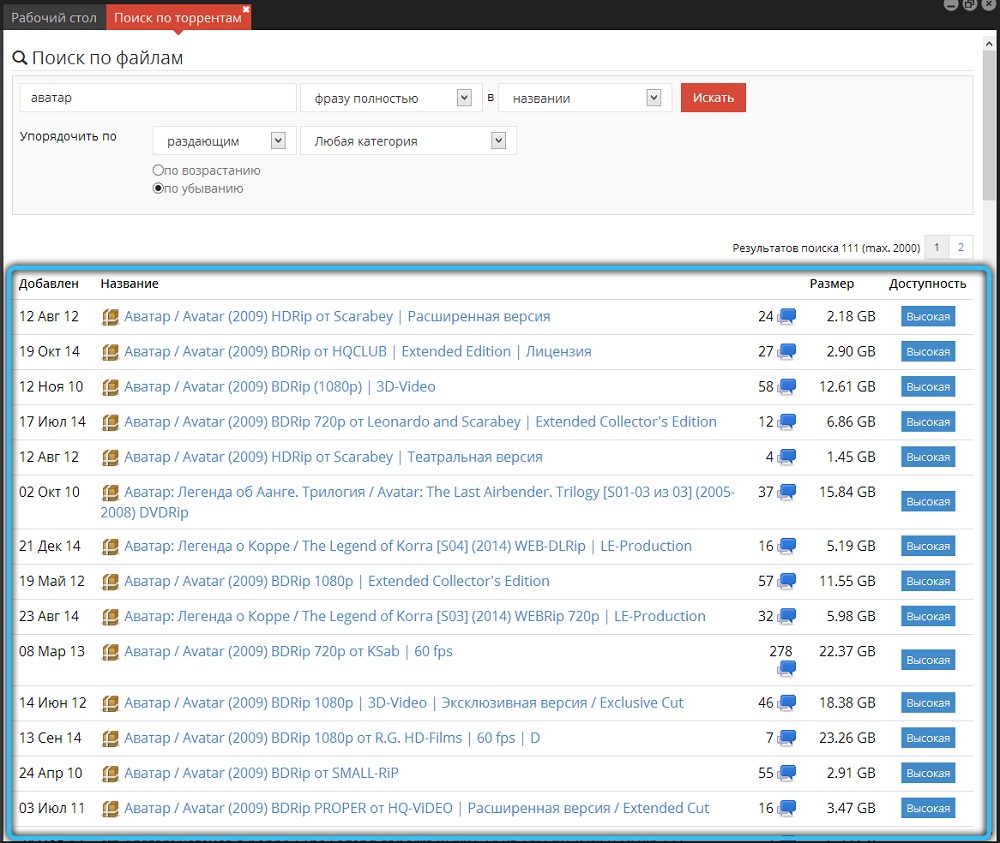

Zašto Ubar polako trese datoteke
Problemi s preuzimanjem često se pojavljuju u klijentima bujica, tako da je ovaj fenomen uobičajen u Ubar. To se može dogoditi iz različitih razloga i izražava se u nedostatku napretka ili pada brzine kotrljanja. Ovisno o tome zašto je Ubar koji ne preuzima datoteku ili pumpe, ali vrlo sporo će se radnje razlikovati u popravljanju situacije.
Dakle, ako trebate povećati brzinu opterećenja, morat ćete poduzeti određene mjere. Glavni uzroci problema su sljedeći čimbenici:
- veza s niskom kvalitetom s mrežom uređaja ili distribucije;
- Veza blokira Windows vatrozid ili antivirus;
- Nepravilne postavke programa, postavljanje ograničenja brzine;
- istovremeno preuzimanje nekoliko datoteka;

- paralelna preuzimanja drugih programa koji imaju pristup mreži;
- Malo korisnika distribuira datoteku, ili su uopće odsutni;
- Ograničenje utovarivanja na mreže bujica od strane pružatelja usluga;
- zabrana rada s Torrent Trackersima sa strane mreže (prilikom povezivanja s javnim mrežama);
- Zastarjela verzija softvera.
Budući da postoji puno razloga za pad brzine ili zaustavljanje preuzimanja, kako ubrzati i utovar. Svi su usmjereni na uklanjanje izvora problema, što nije uvijek očito. Razmislite kako povećati brzinu preuzimanja u Ubar:
- Prvo je osigurati stabilnu vezu s Internetom;
- Ako veza blokira zaštitni softver, dodajte Ubar iznimkama (tako da u Windows vatrozidu, u lijevom obrađenom izborniku braniča, odaberite "Rezolucija interakcije s aplikacijom ili komponentom u vatrozidu Windows Defender", Tada pronalazimo program na popisu i dopuštamo, označavajući, provjeravanje);
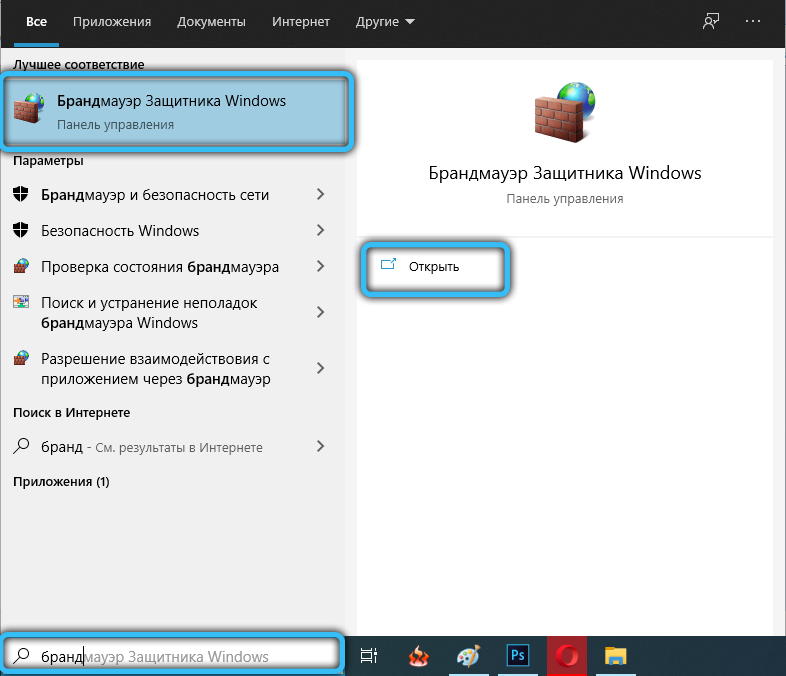
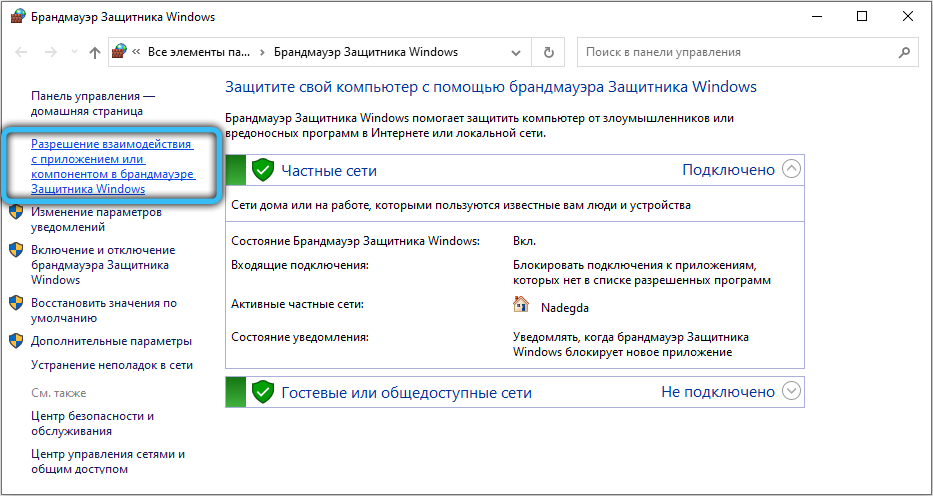
- Provjeravamo da li drugi programi preuzimaju druge programe pomoću Interneta i na taj način utječu na brzinu crpljenja;
- Bolje je naizmjenično preuzeti datoteke, ako se puno preuzimanja, to se odražava na brzini;
- Pri odabiru datoteke za preuzimanje bolje je dati prednost opcijama s visokom razinom dostupnosti (gledamo u stupcu "Pristupačnost" nasuprot imenu);
- Na kartici softvera na kartici "Učitavanje" ne samo da možete odrediti način preuzimanja, već također postaviti ograničenje preuzimanja i povratka (ako je vrijednost "0", brzina nije ograničena).
Kako ukloniti Ubar s računala
Nije svaki korisnik prikladan za ovo softversko rješenje, pa ćete možda htjeti ukloniti Ubar s računala nakon nekog vremena. Za uklanjanje možete koristiti alate za treće strane ili ručno izvesti radnje. Ako su tijekom instalacije, zajedno s programom, instalirane sve vrste dodataka i drugi softver, koji je pooštren u prilogu, postupak će potrajati više vremena.
Razmislite kako u potpunosti ukloniti Ubar s računala:
- Za početak, koristit ćemo standardni Windows Deinstal, za koji idemo na "upravljačku ploču" (otvoren kroz izbornik "Start" ili na drugi način);
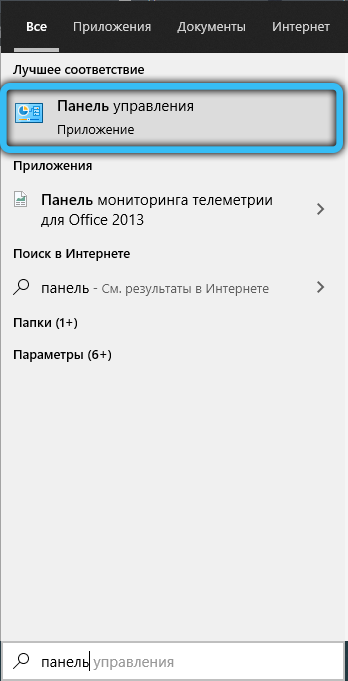
- Idemo na odjeljak "Programi i komponente" (u sustavu Windows 10 Ova je stavka dostupna odmah u kontekstnom izborniku Start), nalazimo se na popisu instaliranog softvera Ubar, odaberite i pritisnite "Izbriši", a zatim potvrđujemo našu namjeru. Djelujemo slično s Yuopoiskom, kao i komponentama uspostavljenim s programom (ako niste uklonili potvrdne okvire tijekom instalacije), koji su puno - Yandex.Preglednik (prikladan promatrač, ali ako koristite druge i ne trebate ga, uklanjamo ga iz sustava), upravitelja preglednika, gumba Yandex;
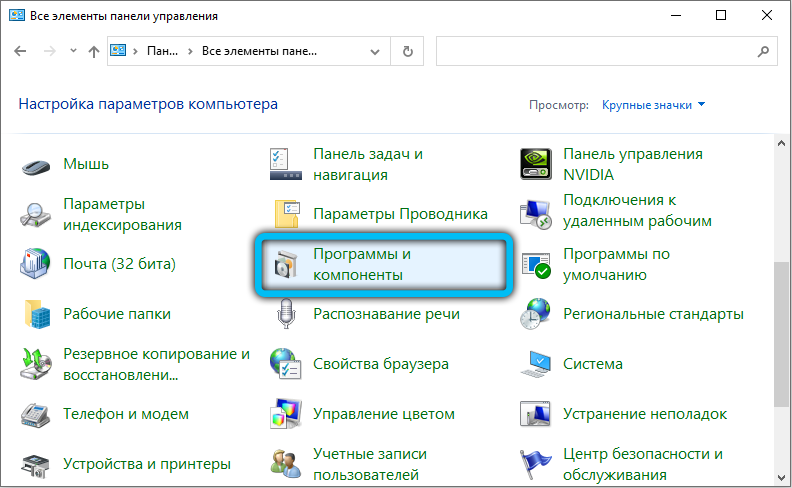
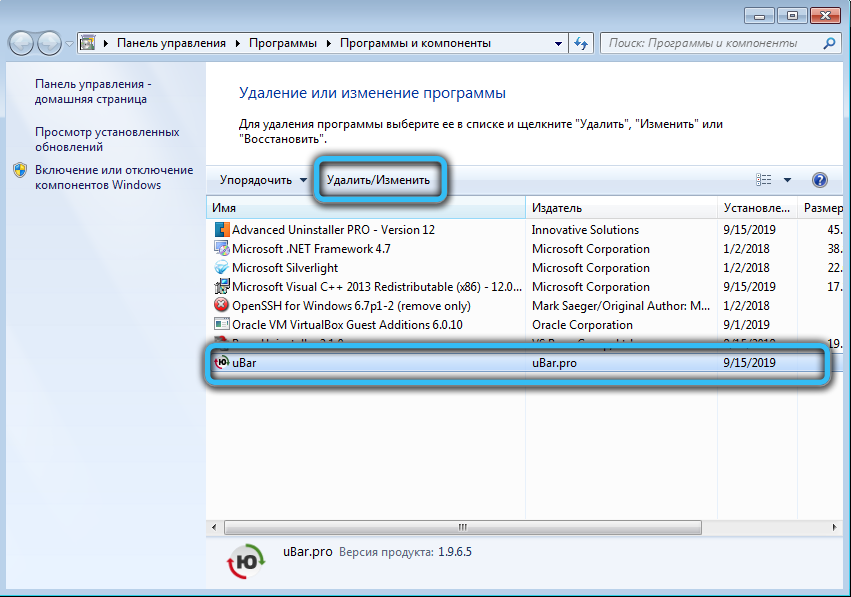
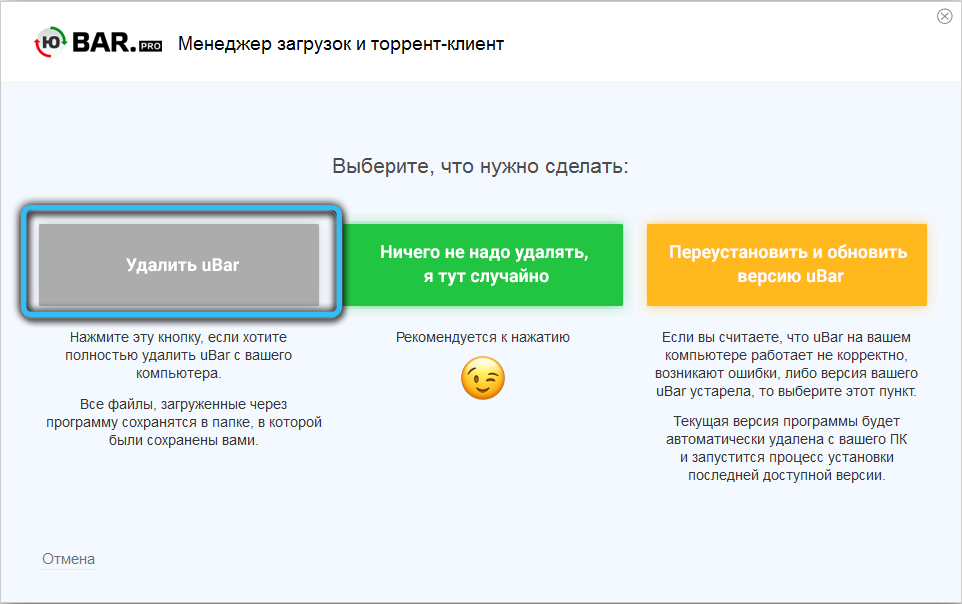
- Provjeravamo prisutnost UBAR proširenja u preglednicima instaliranim na preglednicima, na primjer, u Google Chromeu, morate otići na izbornik na odjeljak "Dodatni alati" - "Expansion", Firefox će morati otvoriti izbornik i Idite na "Dodaci" - "Širenje". Ako postoje proširenja povezana s UBAR -om, mi ih izbrišemo;
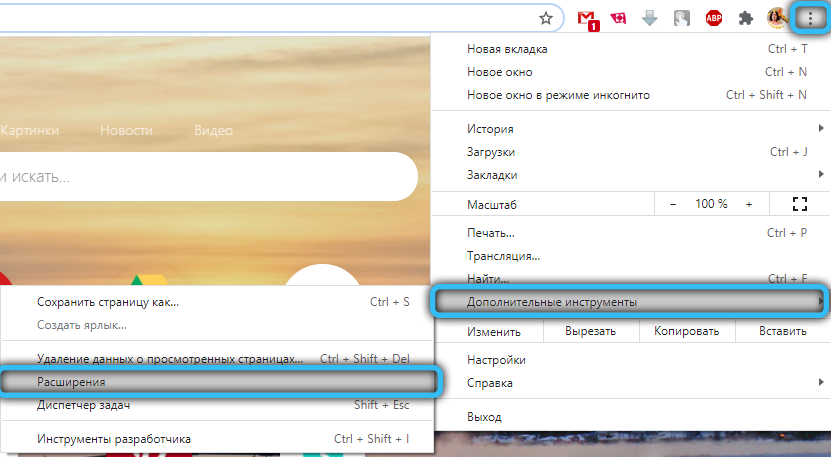
- Da bismo se riješili zaostalih datoteka programa, dodatno koristimo treće programe (Revo Deinstaller, CCleaner), omogućujući vam uklanjanje ostataka softvera i čišćenje sistemskog registra;
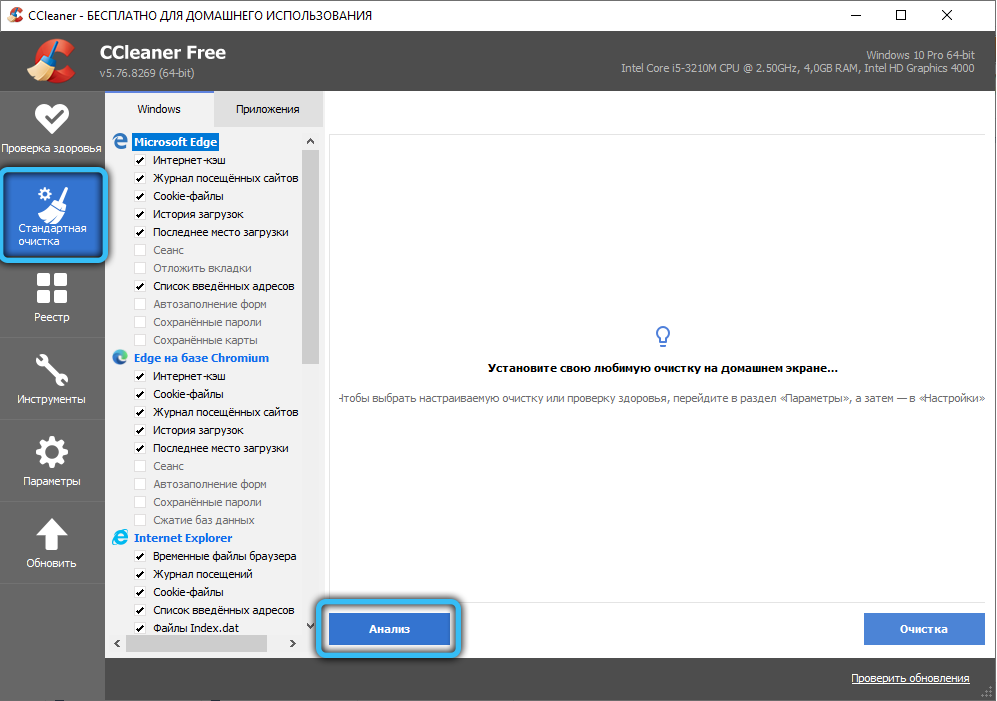
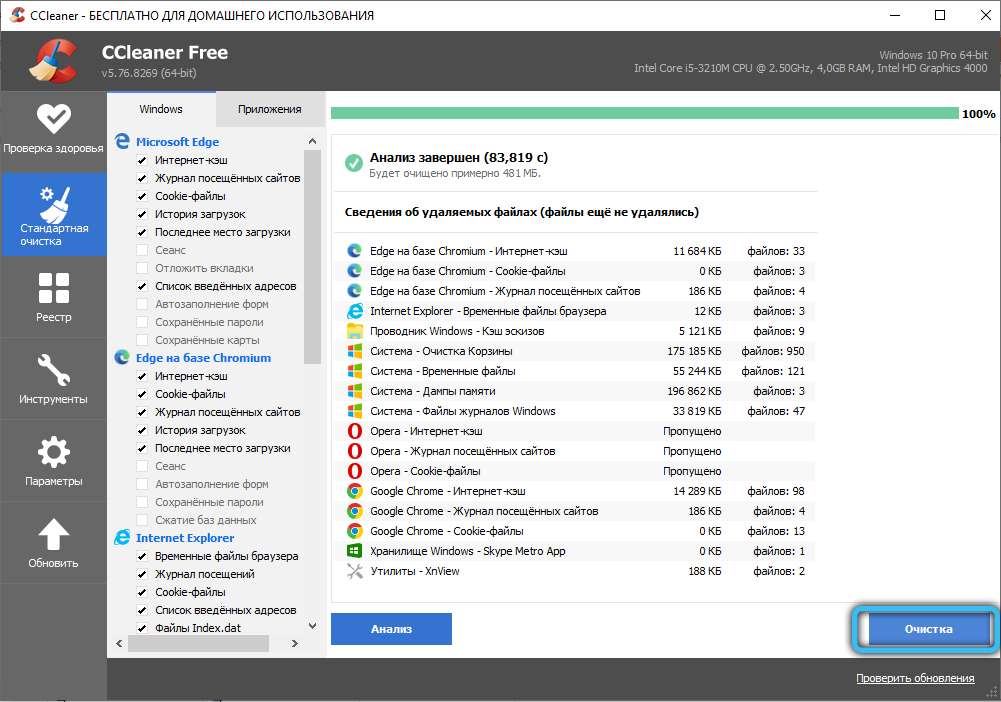
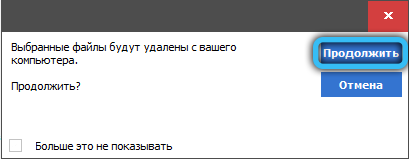
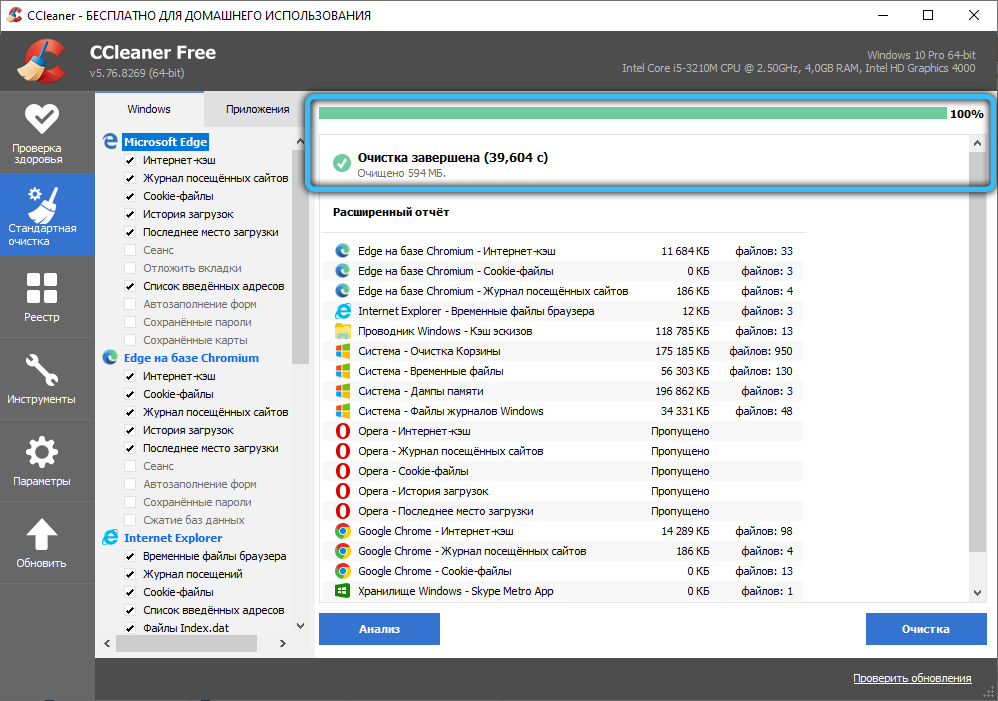
- Neće biti suvišno provjeriti računalo s antivirusom, preporučljivo je dodatno koristiti posebne komunalije.
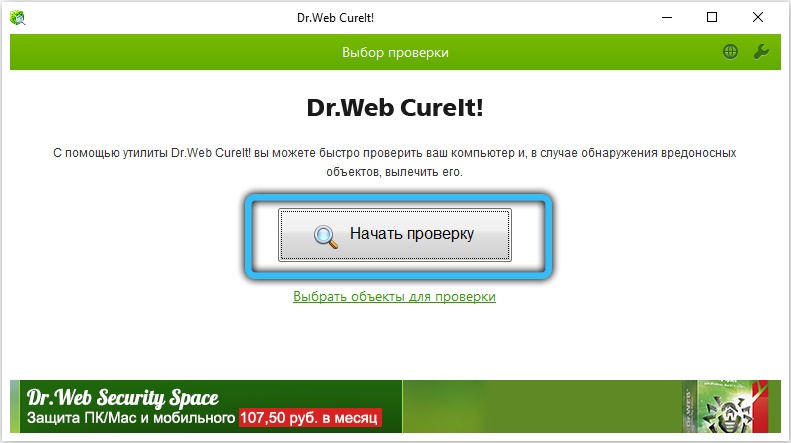
Rezimirajući, također spominjemo dodatak kao što su video i audio dodatak Ubar, pozicionirajući kao komponentu programa. Ovo je proširenje štetno i, prema jamstvima programera, nije povezano s programom, već se jednostavno skriva iza naziva softvera. Ako ga primijetite u sustavu, bolje je odmah ukloniti element (možete primijeniti ADWCleaner), inače će vaše računalo biti prepuno brojnih oglašavanja.
- « Schelling of Shader u Nvidia video karticama
- Kako odabrati i promijeniti NVIDIA način upravljanja napajanjem »

